Để đếm số từ có trong bảng dữ liệu trên Google Sheets, chúng ta có thể đếm số từ trong từng ô. Ngoài những con số trong bảng dữ liệu Google Sheets, người dùng trong nhiều trường hợp cũng cần đến số ký tự trong một chuỗi văn bản để tính toán hoặc kết hợp các hàm khác nhau, hoặc phục vụ cho nhu cầu của mình,... Trên Excel để tính số từ, chúng ta sẽ sử dụng hàm TRIM loại bỏ khoảng trắng, kết hợp hàm LEN và hàm SUBSTITUTE để thay thế văn bản hiện tại bằng văn bản mới.
Còn với Google Sheets, bạn có thể thực hiện đếm số từ có trong các ô ở bảng dữ liệu, với cách làm đơn giản hơn. Bài viết dưới đây của Quản trị mạng sẽ hướng dẫn bạn đọc cách đếm ký tự từ trên Google Sheets.
Cách đếm từ trong các ô trên Google Sheets
Chúng ta sẽ lấy ví dụ với bảng dưới đây và tính số từ có trong ô A6.

Bước 1:
Tại bảng dữ liệu muốn tính số từ có trong 1 ô, trước hết cần tạo 1 ô để nhập kết quả sau khi đếm từ. Tại ô đó nhập công thức đếm số từ trong một ô là =COUNTA(SPLIT(A6, " ")). Hoặc bạn có thể nhập công thức lên thanh fx bên trên bảng dữ liệu.
Sau đó chúng ta nhấn Enter để thực hiện công thức.
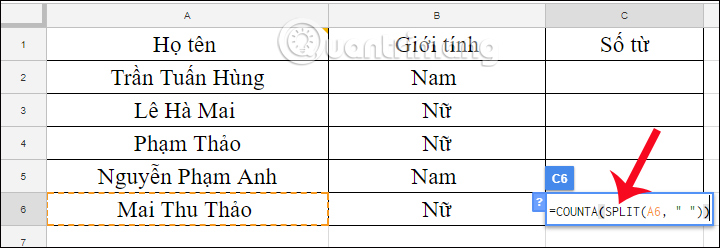
Bước 2:
Ngay sau đó kết quả số từ cần đếm trong 1 ô xuất hiện ở ô kết quả như hình dưới đây. Chúng ta thực hiện thao tác tương tự với những ô muốn đếm số từ trong bảng dữ liệu Google Sheets, chỉ cần thay khu vực ô muốn đếm số từ là được.
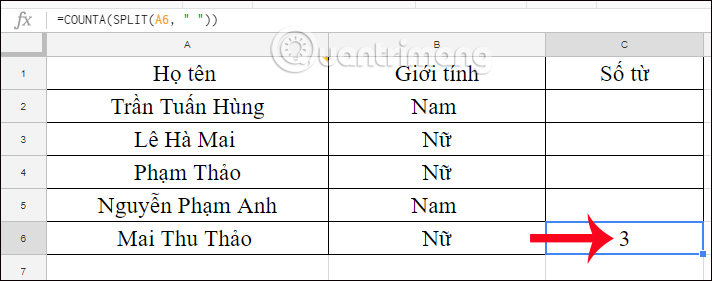
Như vậy với công thức tính COUNTA bên trên, bạn có thể dễ dàng đếm được số ký tự có trong 1 ô của bảng dữ liệu, thống kê trên Google Sheets. Công thức tính toán cũng như cách thực hiện vô cùng đơn giản và dễ nhớ, giúp bạn xử lý nhanh và tổng kết nhanh số từ trong những trường hợp cần thiết để đáp ứng tiêu chí cho bảng dữ liệu Google Sheets.
Chúc các bạn thực hiện thành công!
 Công nghệ
Công nghệ  AI
AI  Windows
Windows  iPhone
iPhone  Android
Android  Học IT
Học IT  Download
Download  Tiện ích
Tiện ích  Khoa học
Khoa học  Game
Game  Làng CN
Làng CN  Ứng dụng
Ứng dụng 


















 Linux
Linux  Đồng hồ thông minh
Đồng hồ thông minh  macOS
macOS  Chụp ảnh - Quay phim
Chụp ảnh - Quay phim  Thủ thuật SEO
Thủ thuật SEO  Phần cứng
Phần cứng  Kiến thức cơ bản
Kiến thức cơ bản  Lập trình
Lập trình  Dịch vụ công trực tuyến
Dịch vụ công trực tuyến  Dịch vụ nhà mạng
Dịch vụ nhà mạng  Quiz công nghệ
Quiz công nghệ  Microsoft Word 2016
Microsoft Word 2016  Microsoft Word 2013
Microsoft Word 2013  Microsoft Word 2007
Microsoft Word 2007  Microsoft Excel 2019
Microsoft Excel 2019  Microsoft Excel 2016
Microsoft Excel 2016  Microsoft PowerPoint 2019
Microsoft PowerPoint 2019  Google Sheets
Google Sheets  Học Photoshop
Học Photoshop  Lập trình Scratch
Lập trình Scratch  Bootstrap
Bootstrap  Năng suất
Năng suất  Game - Trò chơi
Game - Trò chơi  Hệ thống
Hệ thống  Thiết kế & Đồ họa
Thiết kế & Đồ họa  Internet
Internet  Bảo mật, Antivirus
Bảo mật, Antivirus  Doanh nghiệp
Doanh nghiệp  Ảnh & Video
Ảnh & Video  Giải trí & Âm nhạc
Giải trí & Âm nhạc  Mạng xã hội
Mạng xã hội  Lập trình
Lập trình  Giáo dục - Học tập
Giáo dục - Học tập  Lối sống
Lối sống  Tài chính & Mua sắm
Tài chính & Mua sắm  AI Trí tuệ nhân tạo
AI Trí tuệ nhân tạo  ChatGPT
ChatGPT  Gemini
Gemini  Điện máy
Điện máy  Tivi
Tivi  Tủ lạnh
Tủ lạnh  Điều hòa
Điều hòa  Máy giặt
Máy giặt  Cuộc sống
Cuộc sống  TOP
TOP  Kỹ năng
Kỹ năng  Món ngon mỗi ngày
Món ngon mỗi ngày  Nuôi dạy con
Nuôi dạy con  Mẹo vặt
Mẹo vặt  Phim ảnh, Truyện
Phim ảnh, Truyện  Làm đẹp
Làm đẹp  DIY - Handmade
DIY - Handmade  Du lịch
Du lịch  Quà tặng
Quà tặng  Giải trí
Giải trí  Là gì?
Là gì?  Nhà đẹp
Nhà đẹp  Giáng sinh - Noel
Giáng sinh - Noel  Hướng dẫn
Hướng dẫn  Ô tô, Xe máy
Ô tô, Xe máy  Tấn công mạng
Tấn công mạng  Chuyện công nghệ
Chuyện công nghệ  Công nghệ mới
Công nghệ mới  Trí tuệ Thiên tài
Trí tuệ Thiên tài